WordPressの検索タグ機能の追加と使用、FAQ。
公開: 2021-08-22開示:この投稿にはアフィリエイトリンクが含まれています。 この投稿の製品へのリンクをクリックすると、報酬を受け取る場合があります。 私の広告ポリシーの説明については、このページをご覧ください。 読んでくれてありがとう!
コンテンツ
- なぜWordPressウェブサイトに検索タグを含めるのですか?
- WordPressサイトに検索タグを含めるにはどうすればよいですか?
- WordPressサイトに検索タグを追加するにはどうすればよいですか?
- WordPress用のいくつかの便利な検索タグプラグイン。
- TaxoPressは、タグ、カテゴリ、および分類法のマネージャーです。
- 複数列のタグマップ。
- メタタグマネージャー。
- WordPressタグクラウドプラグイン–タググループ。
- 検索とフィルター。
- WP拡張検索。
- WordPressでタグごとに投稿を見つけるにはどうすればよいですか?
- WordPressのタグとカテゴリの違いは何ですか?
- WordPressサイトで使用できる画像のタグプラグインを検索します。
- Gmediaフォトギャラリー。
- 画像タグの代替属性を更新します。
- 画像タグマネージャー。
- WordPressタグはSEOに適していますか?
- WordPressでの検索タグの使用、要約。
なぜWordPressウェブサイトに検索タグを含めるのですか?
WordPress検索タグは、読者がWordPressサイト内の主題に関する詳細情報を見つけるのに役立つために使用されます。
カテゴリのようなものですが、カテゴリはより広い主題であり、タグはより具体的な主題です。
WordPressの検索タグは、Googleの検索エンジンバーでキーワードを使用するのと同じように機能します。
キーワードは、Google検索を実行するときに探しているコンテンツを見つけるのに役立つため、検索タグは、ユーザーがWordPressWebサイト内で探しているコンテンツを見つけるのに役立ちます。
この投稿では、検索タグの重要性と、WordPress Webサイトでそれらを使用する理由、およびWordPressWebサイトでの使用に関するその他の関連する検索タグの質問について説明します。
WordPressサイトに検索タグを含めるにはどうすればよいですか?
WordPressWebサイトの3つの主要な領域に検索タグを含めることができます。
これらの領域は排他的ではありませんが、検索タグを配置することに焦点を当てたい主な領域です。
これらの領域には、投稿、ページ、画像、その他のメディアが含まれます。
投稿に検索タグを含めることは、WordPressダッシュボードから比較的簡単に行うことができます。
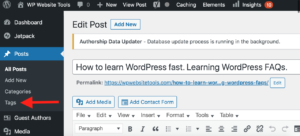
実際、投稿を書くたびに、WordPressの投稿のページの右端の列を見ると、タグと呼ばれるセクションがあります。
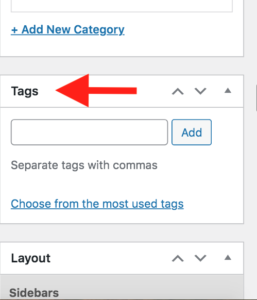
ただし、WordPressページ、画像、その他のメディアに検索タグを配置するのは少し難しい場合があり、これを簡単に行うにはプラグインが必要になります。
もちろん、プラグイン以外のソリューションもありますが、それらを実装するためにコーディングする方法を知っているか、誰かを雇ってコーディングしてもらう必要があります。
どちらも時間がかかり、イライラし、費用がかかる可能性があります。
そのため、通常、プラグインを入手することが、検索タグと検索タグ機能をWordPressサイトに追加するための最良のソリューションです。 それがプラグインの美しさです! コーディングはすでに完了しています。 さらに、ほとんどのプラグインには無料バージョンも付属しています。
WordPressサイトに検索タグを追加するにはどうすればよいですか?
上記では、WordPressWebサイトの投稿に検索タグを追加できる場所を示しました。
ただし、WordPress Webサイトのページ、画像、その他のメディアに検索タグを追加するには、以下にリストするプラグインを使用するのが最も簡単な方法です。
WordPress用のいくつかの便利な検索タグプラグイン。
これがあなたのWordPressウェブサイトのためのいくつかの人気のある検索タグプラグインです。 リンクは添付の画像にあります:
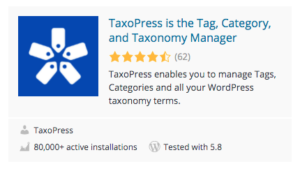 | 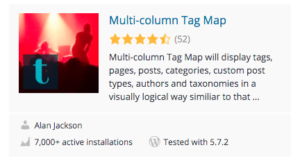 |
TaxoPressは、タグ、カテゴリ、および分類法のマネージャーです。
TaxoPressを使用すると、タグ、カテゴリ、およびすべてのWordPress分類用語を作成および管理できます。 TaxoPressプラグインを使用すると、新しい分類法を作成して、任意の投稿タイプに追加できます。
TaxoPressでは、分類法と用語を管理できます。 用語を追加、名前変更、削除、削除、さらにはマージするためのツールがあります。
TaxoPressを使用すると、関連する投稿やタグクラウドなどの高度な機能に用語を使用することもできます。
- 主な検索タグの機能:
- 関連する投稿:類似したタグとカテゴリを持つ投稿のリストを表示します。
- タグクラウド:多くの構成オプションを使用して動的なタグクラウドを作成します。
- 用語の管理:用語をすばやく追加、名前変更、削除、削除、さらにはマージします。
- 投稿から用語を自動的に作成する:TaxoPressは投稿を分析し、関連するタグとカテゴリを自動的に作成できます。
- 投稿から用語を自動的に提案する:TaxoPressは、DandelionAPIとOpenCalaisAPIを使用して、WordPressコンテンツを分析し、投稿に追加できるタグを提案できます。
- 単語を用語に自動的にリンクする:「WordPress」という用語がある場合、自動リンク機能はコンテンツ内の「WordPress」のインスタンスを検索し、そのタグのアーカイブページへのリンクを追加します。
複数列のタグマップ。
複数列のタグマップには、本のインデックスページと同様に、サイトで使用されているすべてのタグ、カテゴリ、著者、ページ、投稿、単一のカスタム投稿タイプ、または分類法の列とアルファベット順(英語)のリストが表示されます。
これにより、訪問者は興味のあるトピックをすばやく簡単に検索できます。 これはタグクラウドの優れた代替手段であり、多数の主題や製品などを含む大規模なサイトがある場合に特に便利です。
- 主な検索タグの機能:
タグ、ページ、投稿、カテゴリ、カスタム投稿タイプ、作成者、分類法をアルファベット順に一覧表示します。
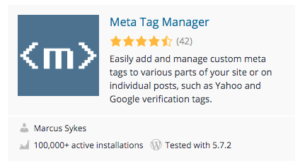 | 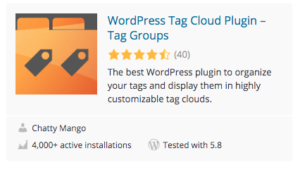 |
メタタグマネージャー。
メタタグマネージャーは、サイトにカスタムメタタグを追加できるシンプルで軽量なプラグインです。
- 主な検索タグの機能:
- name、property、http-equiv、charset、itemprop属性などのメタタグをサポートします。
- 特定の投稿にメタタグを追加し、設定ページからサポートするカスタム投稿タイプを選択します。
- 特定のCPT、分類法、フロントページ、またはサイト全体に表示されるグローバルメタタグを追加します。
WordPressタグクラウドプラグイン–タググループ。
タググループを使用すると、WordPressタグをグループまたはアルファベットで整理し、タグクラウド(タブまたはアコーディオン)またはタグリストに表示できます。
膨大な数のオプションを使用してそれらをカスタマイズし、投稿、ページ、またはウィジェットで使用できます。
- 主な検索タグの機能:
- タブ付きタグクラウド:タグがタブに表示されるグループに分類されるタグクラウド。
- アコーディオンタグクラウド:タグが垂直に積み重ねられたグループに分類されるタグクラウド。
- タグリスト:タグは列に表示され、グループに分類されます。
- アルファベット順のタグクラウド:タグは、タブの下の最初の文字でアルファベット順に並べ替えられます。
- アルファベット順のタグインデックス:タグは列に表示され、最初の文字でアルファベット順に並べ替えられます。
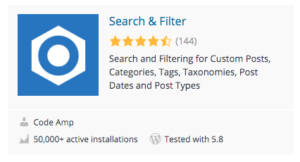 | 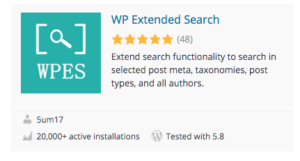 |
検索とフィルター。
Search&Filterは、WordPress用のシンプルな検索およびフィルタリングプラグインです。 これは、WordPress検索ボックスの進歩です。

カテゴリ、タグ、カスタム分類、投稿タイプ、投稿日、またはこれらの任意の組み合わせで簡単に検索して、検索を実際に絞り込むことができます。
検索ボックスを削除して、投稿やページのフィルタリングシステムとして使用します。
フィールドは、ドロップダウン、チェックボックス、ラジオボタン、または複数選択として表示できます。
- 主な検索タグ機能(Proバージョンのみ):
- カスタムフィールド、投稿メタ、作成者、投稿タイプ、投稿日、分類法、タグ、カテゴリを検索します。
WP拡張検索。
このプラグインを使用すると、WordPress検索をカスタマイズして、管理者設定を介して投稿メタ、作成者名、カテゴリ、タグ、またはカスタム分類法を検索できます。
WordPressのデフォルトの動作を制御して、投稿のタイトル、投稿のコンテンツ、投稿の抜粋を検索できます。
デフォルトの検索動作をカスタマイズする以外に、複数の検索設定を作成して、これらの設定をカスタム検索フォームに割り当てることができます。
カスタム検索フォームの場合、ウィジェット、ショートコード、PHP関数、またはHTMLから選択するオプションがあります。
- 主な検索タグの機能:
- 選択したメタキーを検索します。
- カテゴリ、タグ、またはカスタム分類法で検索します。
WordPressでタグごとに投稿を見つけるにはどうすればよいですか?
WordPressでタグごとに投稿を見つけるには、2つの方法があります。 最初の方法は、ユーザーの場合、ユーザーの観点から、Webサイトの検索バーを見つけることです。これは通常、サイトのヘッダー、右、または左の列の上部または下部にあるメインナビゲーションにあります。
次に、探しているトピックまたはコンテンツに関連するキーワードを入力します。 すべての投稿、ページ、メディア、およびその他の関連コンテンツが検索結果に表示されます。
あなたがウェブマスター、サイト所有者、またはWordPressダッシュボードへの管理者アクセス権を持っている場合は、ダッシュボードの投稿セクションに移動してタグをクリックするだけです。
これにより、検索バーで特定のタグでラベル付けされたすべてのコンテンツを検索できるタグページに移動します。
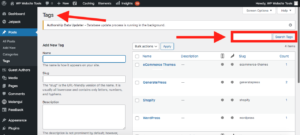
結果には、検索バーに入力したタグでタグ付けされたすべての関連する投稿が表示されます。
WordPressのタグとカテゴリの違いは何ですか?
WordPressのカテゴリは、基本的に特定のトピックに関連する一般的なトピックまたは主題です。
タグは、ユーザーが検索バーに入力したクエリ(またはタグ)に特に関連するコンテンツを見つけやすくするために、関連するコンテンツにラベルが付けられた特定のキーワードまたはフレーズです。
WordPressサイトで使用できる画像のタグプラグインを検索します。
WordPressウェブサイトの画像用の人気のある検索タグプラグインをいくつか紹介します。
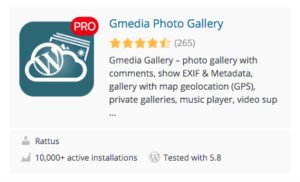
Gmediaフォトギャラリー。
Gmedia Galleryプラグインを使用して、ファイルの管理、画像ギャラリーや写真のスライドショーの表示、サイトでの音楽の再生を行います。 Gmedia Galleryプラグインは、ギャラリー、画像、ビデオ、オーディオファイルを処理するための包括的なインターフェイスを提供します。
Gmedia Galleryプラグインを使用すると、無制限の数の写真とオーディオファイルをアップロードしたり、数十のギャラリーやプレイリストを作成したり、アルバムに写真やその他のファイルをグループ化したり、各ファイルにタグを追加したりできます。
数回のクリックで、任意のファイル形式を処理し、任意のファイルを画像にリンクします。 キャプション付きの画像は、WordPress Media Library、Flagalleryプラグイン、およびNextGenGalleryプラグインからGmediaLibraryに直接インポートできます。
- 主な検索タグの機能:
- WaveSurfer –用語サポート(タグ、アルバム、カテゴリ)とトラックカバーを表示する機能を備えた音楽プレーヤーのようなレスポンシブSoundCloud。
- PhotoTravlr –用語のサポート(タグ、アルバム、カテゴリ)と各画像の詳細情報を備えたレスポンシブギャラリー。
- 1.9。*の新機能:関連する画像(投稿と同じタグを持つ画像)を使用して、投稿にギャラリーを自動的に作成するオプション。
- 1.9。*の新機能:WPタグとカテゴリのアーカイブページの関連メディアを表示します。
- 管理パネルを介して画像、アルバム、タグ、ギャラリーを共有します。
- タグを追加し、カテゴリを割り当て、アルバムに画像をグループ化します。
- タグを使用してスライドショーギャラリーを作成し、アップロードされた写真にこれらのタグを割り当てることで、複数のギャラリーに画像を自動的に追加します。
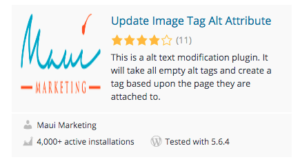 | 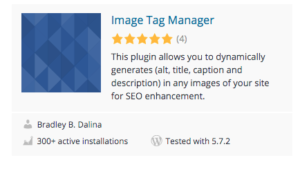 |
画像タグの代替属性を更新します。
これは代替テキスト変更プラグインです。 空のaltタグをすべて取得し、それらがアタッチされているページに基づいてタグを作成します。
これは、ファイルに適切な名前を付けた場合、または画像をメディアライブラリに一括でロードした場合に最適です。
このプラグインは、alt-text属性が欠落しているライブラリ内のすべての画像を検索します。
画像がページまたは投稿に添付されている場合、代替テキストはページまたは投稿のタイトル要素から選択されます。
それ以外の場合、ファイル名は、メディアライブラリ内の添付されていない画像の代替テキスト属性として使用されます。
目的は、検索ボットによる解釈のために、これらの画像を可能な限り説明するのに役立つことです。
さらに、更新後、プラグインは、alt-text属性が欠落していることが判明し、alt-textで更新されたすべての画像を一覧表示するファイルを作成します。 これにより、必要に応じて微調整することができます。
画像タグマネージャー。
Image Tag Managerは、SEOを強化するために画像(iframeコンテンツを除く)に動的に(alt、タイトル、キャプション、説明)を生成するWordPressプラグインです。
また、保存する前にファイル名を修正し、不要な文字を削除して、より意味のあるSEOに適したファイル名に変換しました。
- 主な検索タグの機能:
- 画像altを設定します(デフォルト)。
- 画像のタイトルを設定します(デフォルト)。
- 画像のキャプションを設定します(オプション)。
- 画像の説明を設定します(オプション)。
WordPressタグはSEOに適していますか?
タグは、Googleが進化し続ける検索アルゴリズムでコンテンツを検索してランク付けする方法に関して長い歴史がありますが、Googleの検索エンジンアルゴリズムが長年にわたって改善されているため、検索エンジンのランキングにおけるタグの重要性は低下しています。
ただし、これによってWordPressWebサイトでのタグの重要性が低下することはありません。
ただし、ユーザーがWebサイト内で探しているコンテンツを見つけやすくすることで、全体的なユーザーエクスペリエンスに貢献します。
これにより、ユーザーはWebサイトに長く滞在し、コンテンツをより多く読み、バウンス率が低下し、投稿やページでの滞在時間が長くなります。 これらは間違いなくGoogleがアルゴリズムで使用するランキング基準です。
つまり、そうです、タグはSEOにおいて重要な役割を果たしていると言えますが、直接的な意味ではありません。
それでも、タグを使用すること、特にタグを使用することで、SEOに直接、または特定のキーワード密度を達成するために違いが生じるとは思いません。
ウェブマスターが何年にもわたってシステムをゲームしようとしたので、キーワード密度はSEOでも減少要因であることに注意する必要があります。 Googleのアルゴリズムは、ユーザーの意図を一致させる際にも、より直感的になりました。
WordPressでの検索タグの使用、要約。
WordPressで検索タグを使用することは重要な機能です。 検索タグを使用すると、Webサイトの訪問者は、検索に最も関連性の高いカテゴリ内の特定のコンテンツに焦点を合わせることができます。
WordPressには投稿用のタグ機能が組み込まれています。 WordPressで公開するすべての投稿にタグを追加して、ユーザーが必要なコンテンツを見つけられるようにするのは非常に簡単です。
ただし、WordPressページ、画像、その他のメディアにタグを追加するには、当面はプラグインまたはコーディングソリューションが必要です。
この投稿では、WordPress Webサイトに検索タグを組み込むことが重要である理由、ユーザーエクスペリエンスに対してそれらがどのように機能するか、そのユーザーエクスペリエンスがSEOにどのように影響するか、および検索を追加するために使用できるプラグインソリューションについて説明しました。タグはWordPressウェブサイトに機能します。
